TP-link是常見的家用無線寬帶路由器,很多家庭用戶和小型辦公場所都在使用TP-Link無線路由器;今天小編就為大家講解tp-link云路由器設置后無法上網的解決辦法,首先請點擊網絡狀態,如下:
注意事項:舊版tp-link路由器沒有查看網絡狀態這一選項,但是解決問題的思路一樣
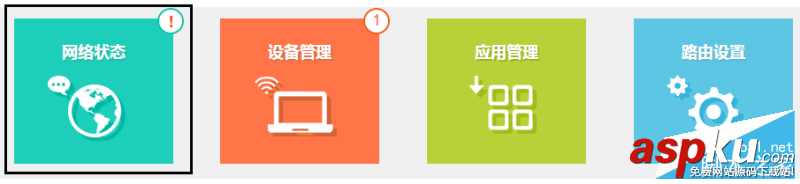
觀察網絡狀態區域的提示信息,如下:

請參考對應提示的處理方法:
一、寬帶賬號和密碼錯誤
重新賬號密碼:76%的用戶上不了網都是因為填寫錯誤的用戶名密碼導致,請點擊路由設置>>上網設置,重新填寫正確的賬號密碼(注意大小寫)。
克隆MAC地址:點擊路由設置>>上網設置,選擇WAN口MAC為當前管理PC的MAC地址,并保存。
單機測試寬帶:電腦單機連接寬帶撥號,確認寬帶線路正常。
二、WAN口無網線連接
線路連接錯誤:線路連錯絕對無法上網,請按照動態線路圖重新連接(電話線路、光纖線路、網線入戶)。
1、電話線上網用戶:請準備2根較短的網線,一根網線用來連接ADSL Modem或者光貓上的網線接口與路由器上的WAN接口;另一根網線,一頭連接電腦,另一頭連接路由器上的1/2/3/4任意接口。

2、光釬上網用戶:用戶需要準備2根網線,其中一根網線用來連接光貓與路由器的WAN接口,另一根網線用來連接計算機與路由器的LAN接口(1/2/3/4中的任意一個都可以)。

3、網線入戶上網:請準備1根較短的網線,網線入戶:指的是寬帶運營商提供了一根網線到用戶家里;請先把寬帶運營商提供的這根網線,插在路由器上的WAN接口;再把準備的網線,一頭連接電腦,另一頭連接路由器上的1/2/3任意接口。

適配效果不佳:進入路由設置>>上網設置,將WAN口速率調整為10Mbps全雙工。
更換網線:確認線路連接牢靠,接口沒有松動。嘗試更換一條網線。
三、網絡異常
更換網線:確認線路連接牢靠,接口沒有松動。嘗試更換一條網線。
適配效果不佳:進入路由設置>>上網設置,將WAN口速率調整為10Mbps全雙工。
單機測試寬帶:電腦單機連接寬帶撥號,確認寬帶線路正常。
四、正在連接
等待出現提示信息,按照以上三種提示進行處理。
以上步驟詳細操作方法:
1、速率模式調整:
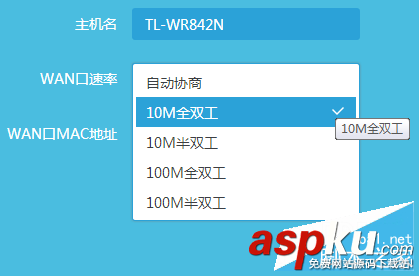
2、MAC地址克隆
使用單機可以上網的電腦通過網線連接路由器的LAN口登錄路由器管理界面,在 路由設置 >> 上網設置 中,進行如下設置。
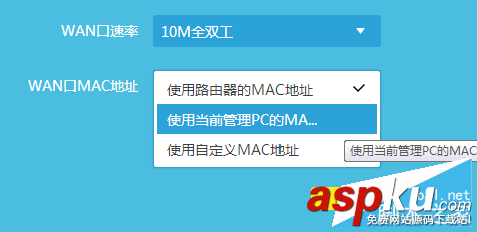
如果wan端口有數據我們連接上了無線網絡但是無法打開網頁;我們可以手動設置靜態ip;網絡屬性;如圖
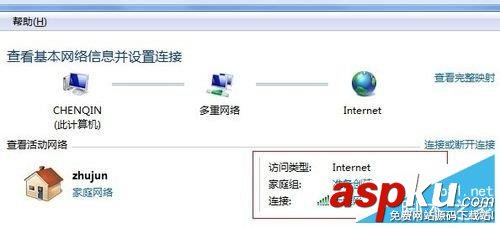
選擇無線網絡,如果是連接網線的就是本地連接
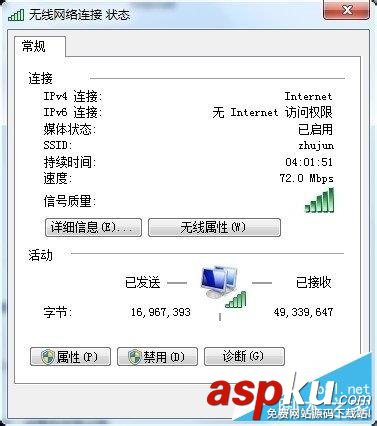
在無線連接狀態里面選擇屬性 ——internet協議版本4
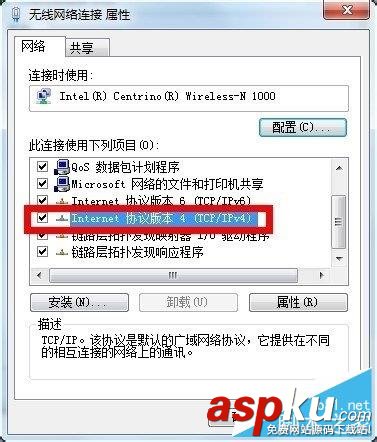
我們將自動獲取ip換為手動設置ip
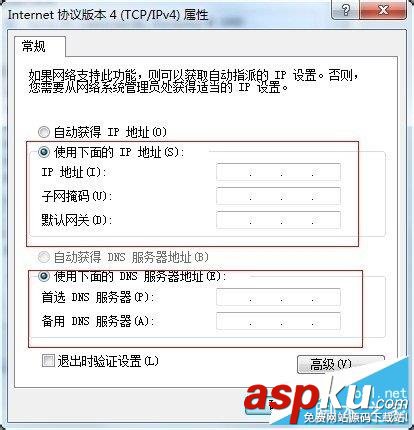
再不行就將路由器恢復出廠設置,在路由器天線的旁邊有個reset孔,在通電的情況下,用牙簽插進去長按,直至出現指示燈齊亮為止,若重置后還是連接不上,還有種方法:先將路由器的無線網絡給關掉,同樣的設置,看在無線網絡關閉的情況下路由器能否撥號成功,若能的話,再進路由器開啟無線功能即可。

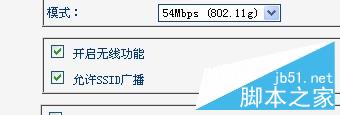
關閉無線網絡就是將“開啟無線功能”的溝溝去掉即可。
感謝閱讀,希望能幫助到大家,謝謝大家對本站的支持!
新聞熱點
疑難解答